Co to jest Sidecar na komputerze Mac?

Sidecar to funkcja dla komputerów Mac, która umożliwia podłączenie iPada i używanie go jako drugiego monitora lub wejścia tabletu. Oto wszystkie rzeczy, które możesz zrobić z Sidecar i jak to skonfigurować.
Które urządzenia mogą korzystać z Sidecar?
Firma Apple wprowadziła Sidecar wraz z systemami iOS/iPadOS 13 i macOS Catalina (10.15), więc do korzystania z tej funkcji potrzebne będą urządzenia z przynajmniej tymi systemami operacyjnymi. Nowsze wersje iOS i macOS porzuciły jednak tę funkcję dla iPhone’ów, ale to nie znaczy, że nie wróci w przyszłości.
Oto urządzenia obsługujące Sidecar. Jeśli nie masz pewności, czy Twój się kwalifikuje, możesz sprawdzić swój model iPada i zobaczyć, jaki masz komputer Mac lub MacBook.
- iMac: koniec 2015 r. i nowsze.
- iMac Pro: 2017 i nowsze.
- iPad: 6. generacji i nowsze.
- iPad Air: 3. generacji i nowsze.
- iPad Mini: 5. generacji i nowsze.
- iPad Pro: 9,7 cala, 10,5 cala, 11 cali, 12,9 cala.
- Mac Mini: 2018 i nowsze.
- Mac Pro: 3. generacji (2019) i nowsze.
- MacBook: 2016 lub nowszy.
- MacBook Air: 2018 i nowsze.
- MacBook Pro: 2016 i nowsze.
Jaki jest cel wózka bocznego?
Konfiguracja z dwoma monitorami jest coraz bardziej powszechna w ustawieniach profesjonalnych, a Apple opracował Sidecar, aby był łatwy w użyciu. Użytkownicy komputerów Mac często mają również iPada, więc używanie tabletu jako drugiego ekranu ma sens.
Jeśli masz kompatybilnego iPada i Apple Pencil, możesz także użyć Sidecar, aby zmienić iPada w tablet do rysowania zgodny z komputerem Mac.
Co mogę zrobić z wózkiem bocznym?
Najbardziej widocznym zastosowaniem Sidecar jest zapewnienie dodatkowego wyświetlacza zwiększającego produktywność. Na przykład, jeśli korzystasz z MacBooka, iPad Pro może prawie podwoić miejsce na ekranie. Możesz mieć otwarte zdjęcia na jednym ekranie i dokument na drugim i przeciągać elementy między nimi za pomocą myszy.
Innym dobrym zastosowaniem jest zwolnienie miejsca na głównym ekranie poprzez przeniesienie narzędzi na drugi. Na przykład możesz przechowywać wszystkie narzędzia, warstwy i biblioteki programu Photoshop na iPadzie i pozwolić, aby cały ekran komputera Mac wyświetlał tylko płótno.
Sidecar ma również dwa ustawienia: iPad może działać jako drugi monitor i odzwierciedlać komputer Mac. Dzięki temu możesz korzystać z aplikacji, które mogą nie być dostępne na tablecie lub z tych, które są dostępne, ale wolisz wersję na Maca.
To drugie ustawienie może również zapewnić tablet do rysowania, który automatycznie współpracuje z komputerem Mac. Jeśli odzwierciedlisz aplikację do rysowania Maca na swoim iPadzie, możesz użyć Apple Pencil, aby uzyskać dodatkową precyzję i funkcje, które oferuje. Sidecar skutecznie sprawia, że Apple Pencil jest kompatybilny z aplikacjami Mac.
Jak podłączyć iPada do komputera Mac?
Możesz używać Sidecar przez połączenie przewodowe lub bezprzewodowo przez Bluetooth (o zasięgu około 10 stóp). Niezależnie od tego, czy używasz kabla, czy nie, wykonaj następujące kroki, aby rozpocząć korzystanie z tej funkcji:
- Otwórz Preferencje systemowe na komputerze Mac.
- Wybierz wózek boczny.
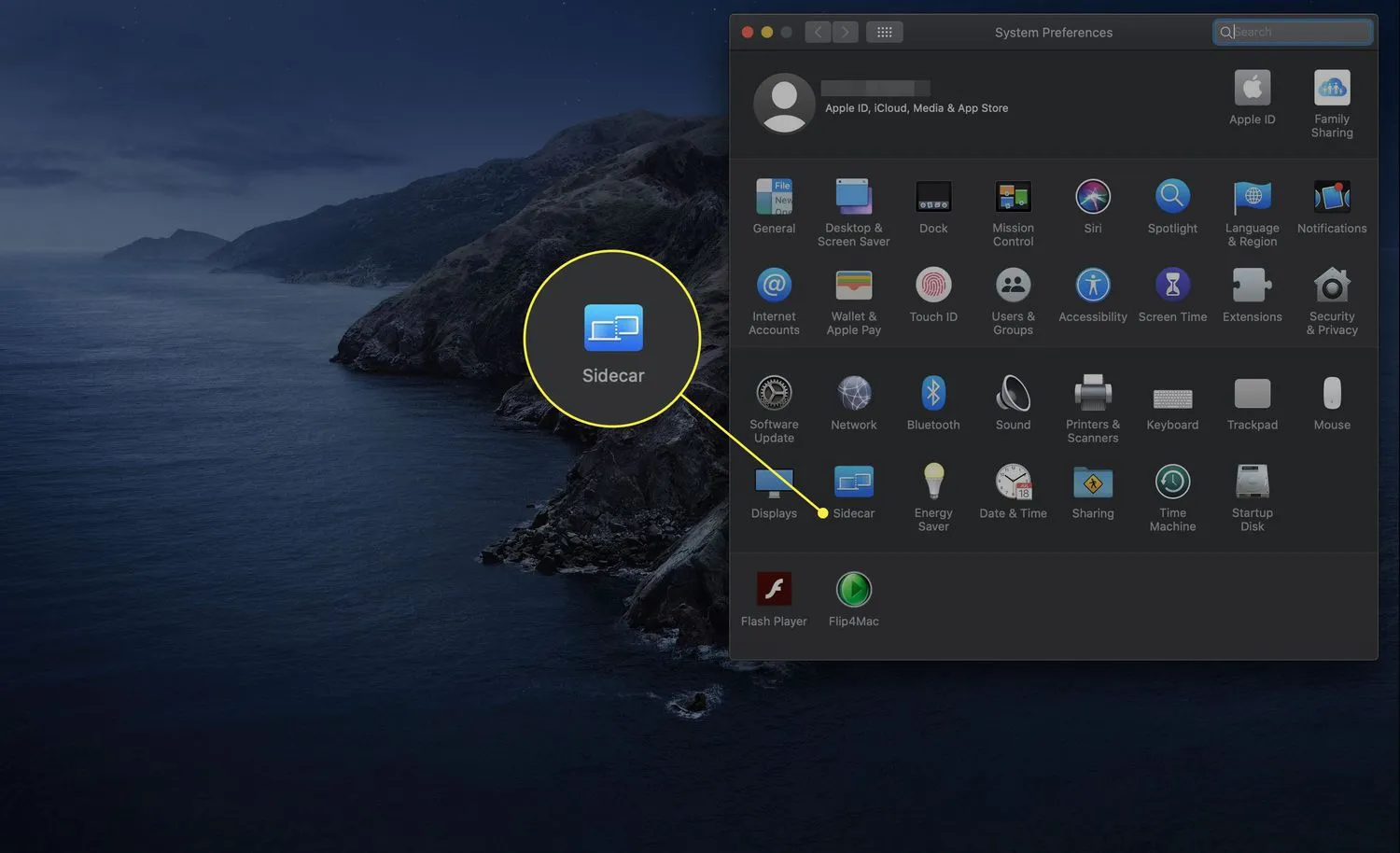
- Wybierz swojego iPada z menu rozwijanego Połącz z.
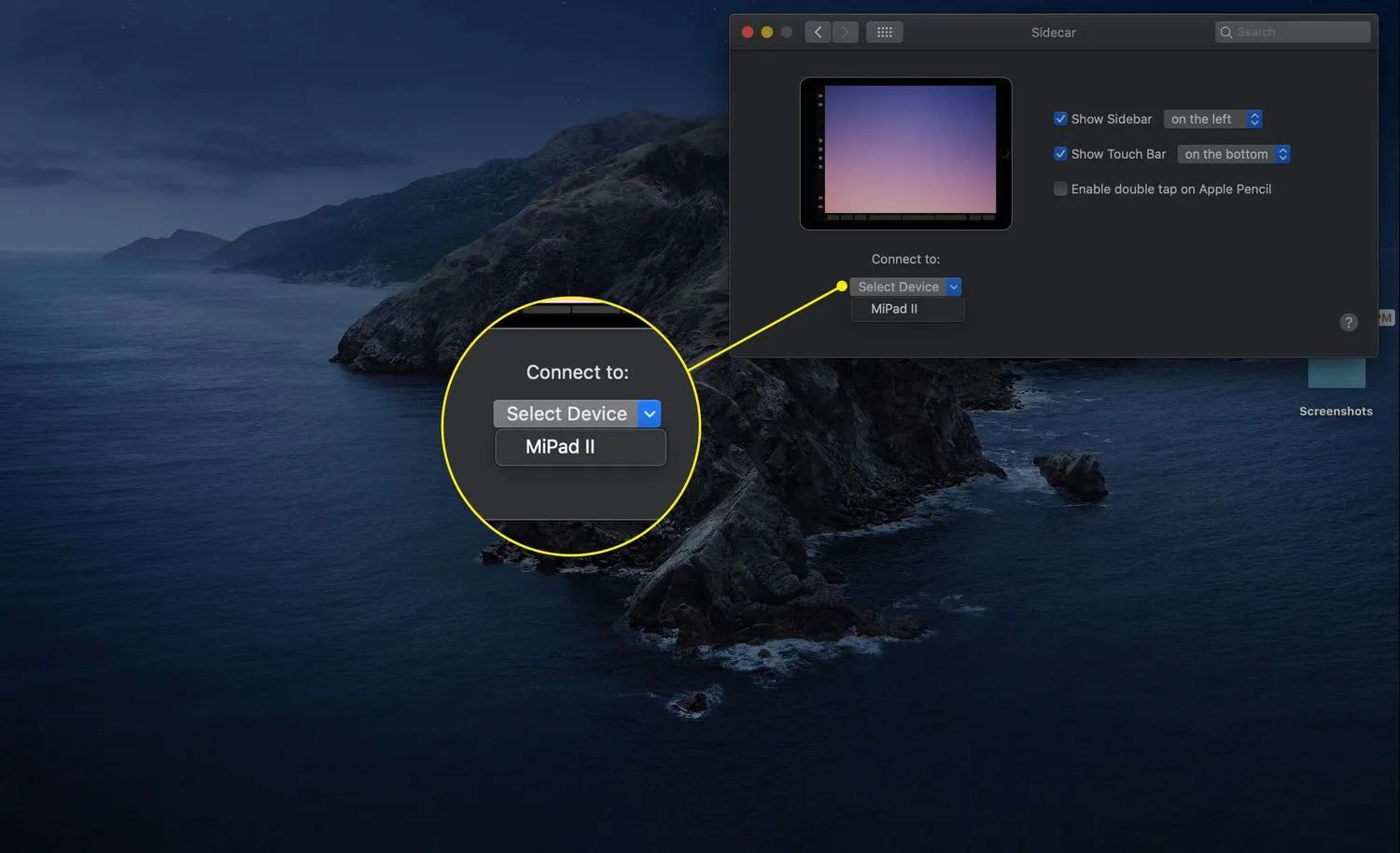
- Gdy funkcja Sidecar jest aktywna, u góry ekranu pojawi się ikona iPada. Kliknij go, aby wybrać opcje dublowania lub podwójnego wyświetlania.
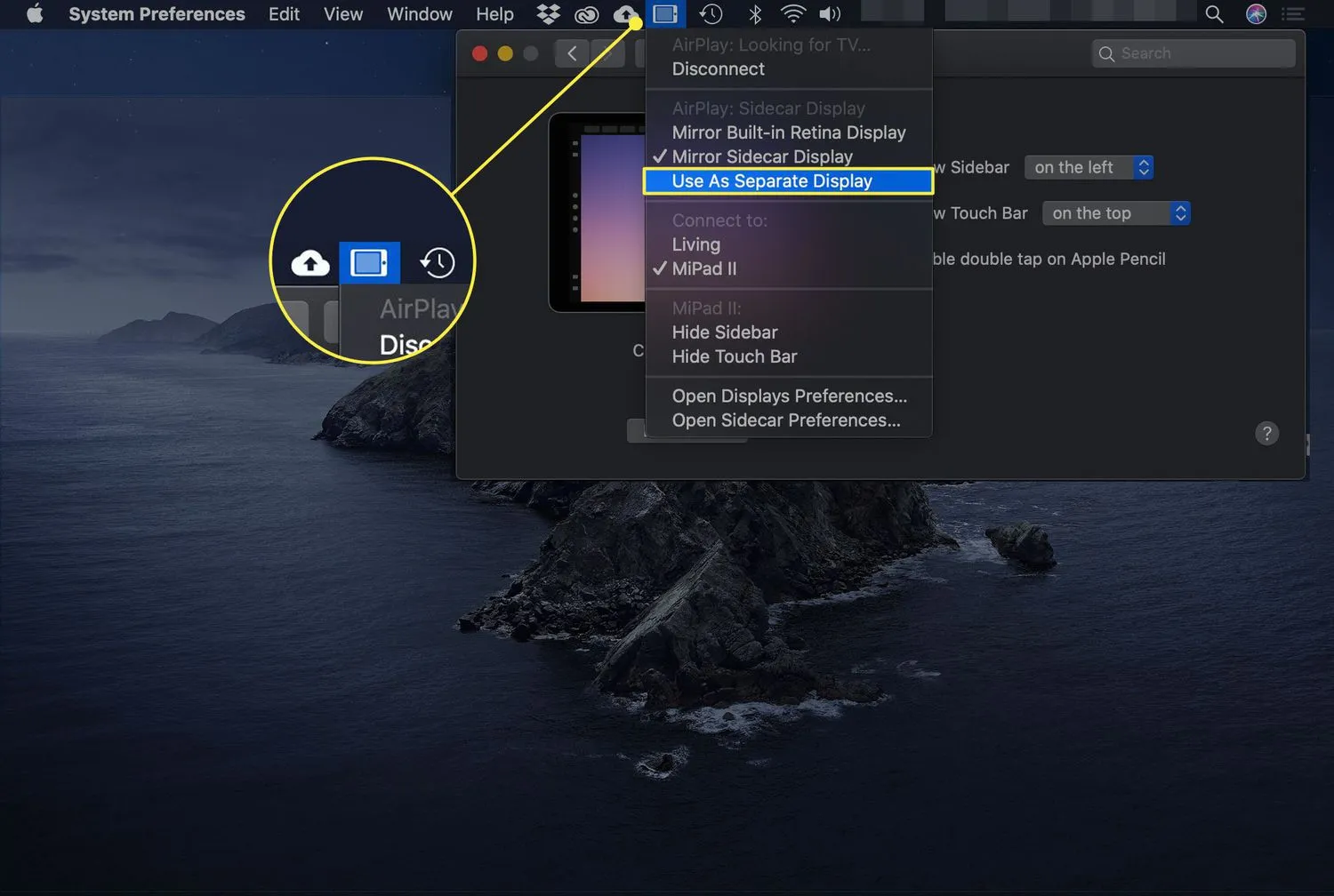
- Alternatywnie, jeśli regularnie używasz AirPlay do tworzenia kopii lustrzanych komputera Mac na inne urządzenia, możesz wybrać iPada z tego menu. Po nawiązaniu połączenia ikona AirPlay zmieni się w ikonę Sidecar (iPad).
Firma Apple wprowadziła Sidecar, aby dać właścicielom komputerów Mac i iPadów więcej sposobów na maksymalne wykorzystanie ich urządzeń. To potężna funkcja, która może sprawić, że praca stanie się bardziej dostępna i wydajna, gdy skonfigurujesz ją tak, jak chcesz.
- Jak działa Sidecar? Twój iPad i Mac nawiązują początkowe połączenie przez Bluetooth, a następnie przesyłają dane przez lokalną sieć Wi-Fi. Jest to ten sam ogólny proces, co AirPlay, który umożliwia wyświetlanie kopii lustrzanej jednego urządzenia Apple na ekranie innego urządzenia.
- Dlaczego funkcja Sidecar nie działa na moim komputerze Mac? Jeśli funkcja Sidecar nigdy nie działała, być może nie masz komputera Mac lub iPada zgodnego z tą funkcją. Jeśli nagle przestanie działać, może to oznaczać problem z komunikacją; albo Bluetooth nie jest włączony, albo Twoje urządzenia nie są połączone z tą samą siecią Wi-Fi. Sprawdź ustawienia Bluetooth i Wi-Fi zarówno na komputerze, jak i tablecie, a następnie uruchom ponownie oba urządzenia, aby sprawdzić, czy to rozwiąże problem.



Dodaj komentarz